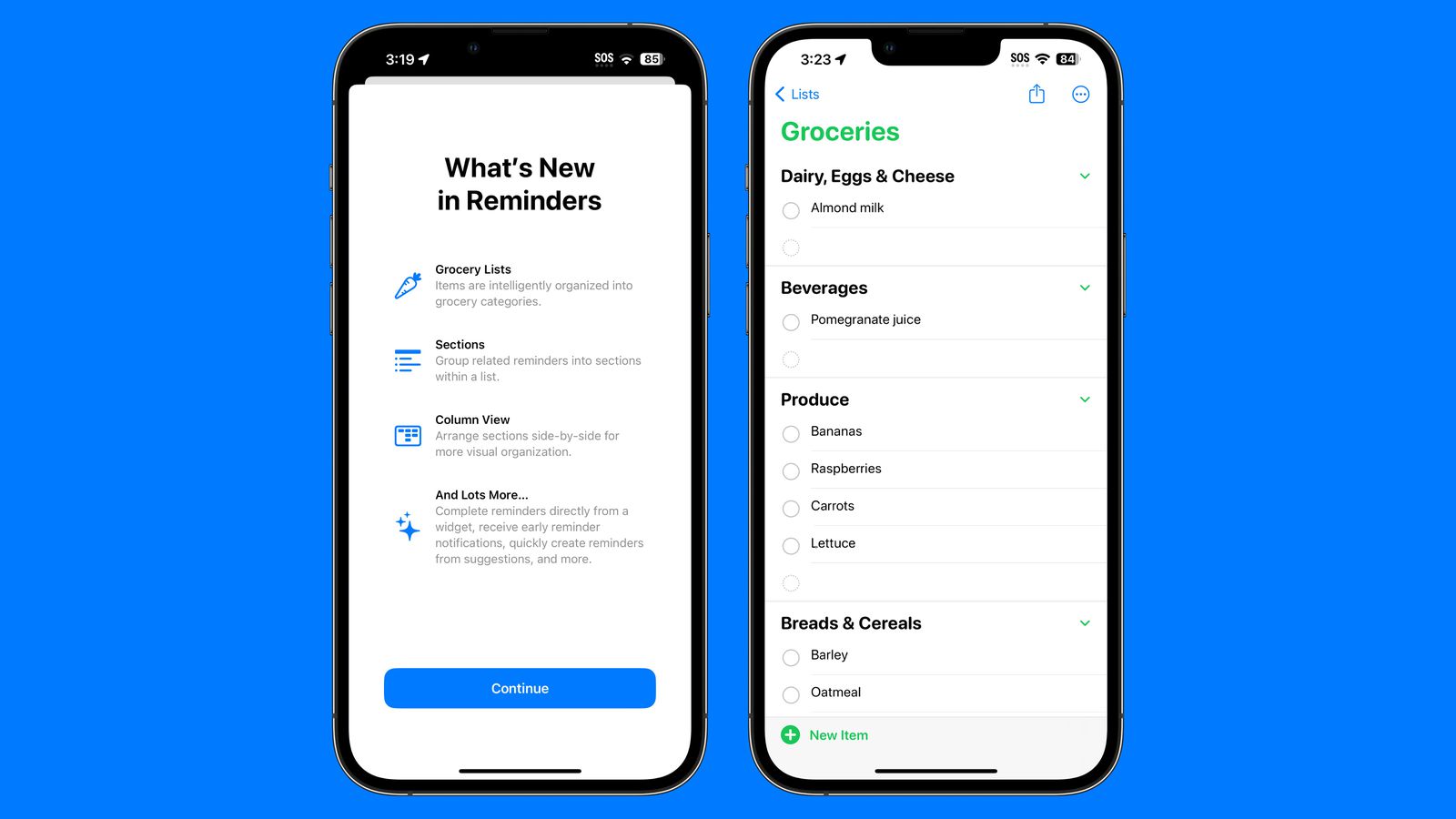toringuyen0509
Well-known member
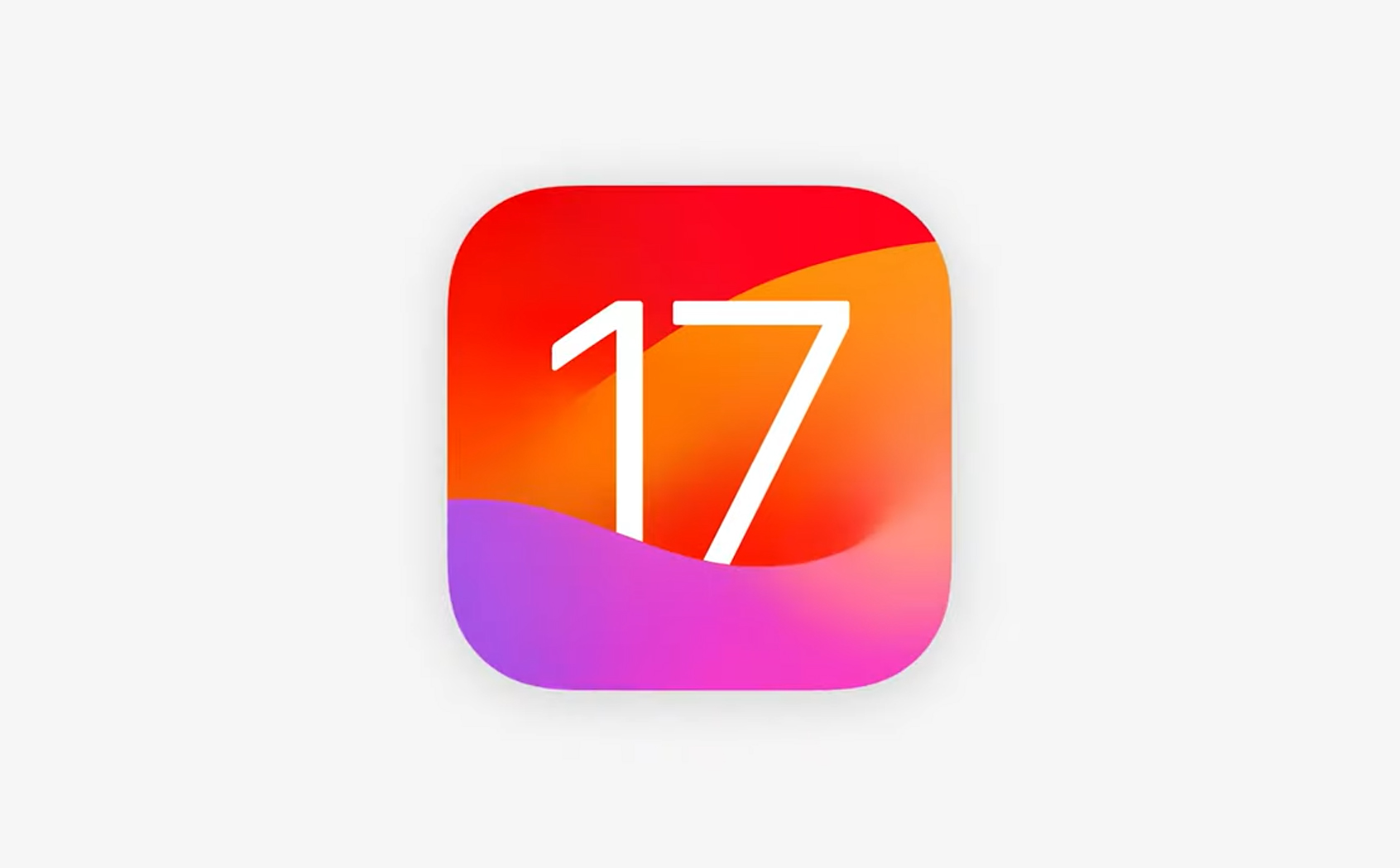
Mình đã có bài với nội dung tương tự nhưng hôm nay lại thấy có thêm các tính năng nho nhỏ khác nên lên một bài mới để chia sẻ với anh em.
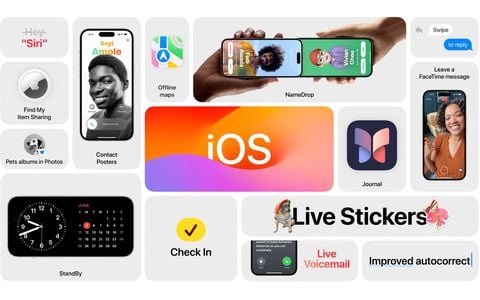
Hiện thời gian tải xong app trên App Store
Trên iOS 17, khi vào App Store và nhấn nút Get để tải app thì bên cạnh vòng tròn hiện quá trình download sẽ có thêm thông tin thời gian ở bên cạnh. Thời gian chi tiết như vầy sẽ trực quan hơn là nhìn vào vòng tròn tiến trình tải.
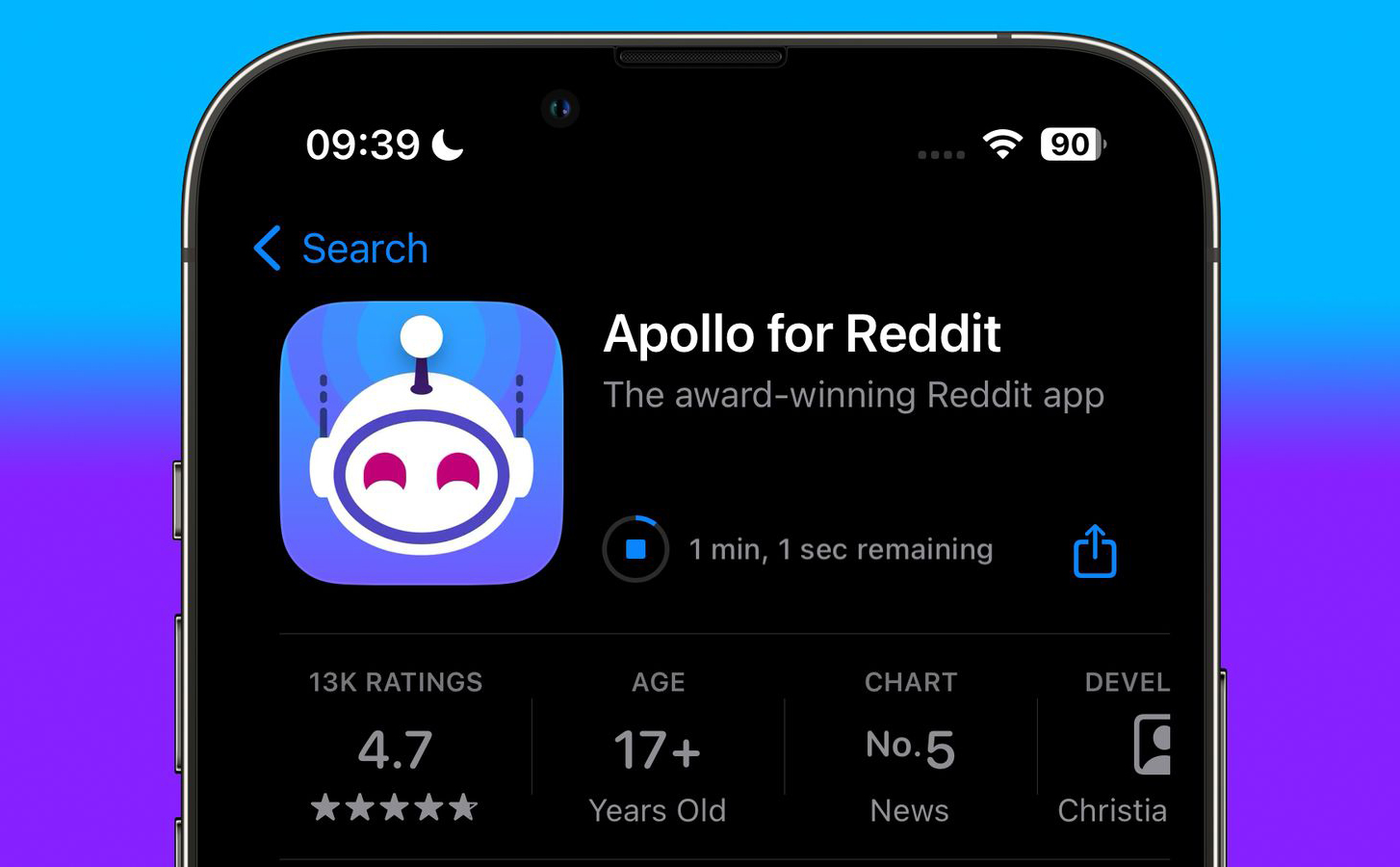
App Photos sẽ nhận diện luôn thú cưng của bạn
Trên iOS 17 thì Apple đã cải thiện hơn khả năng nhận diện hình ảnh trong app Photos: bên cạnh nhận diện người thì sẽ có thể nhận diện cả thú cưng nữa. Albums “People” lúc trước giờ sẽ có tên là “People & Pets”.
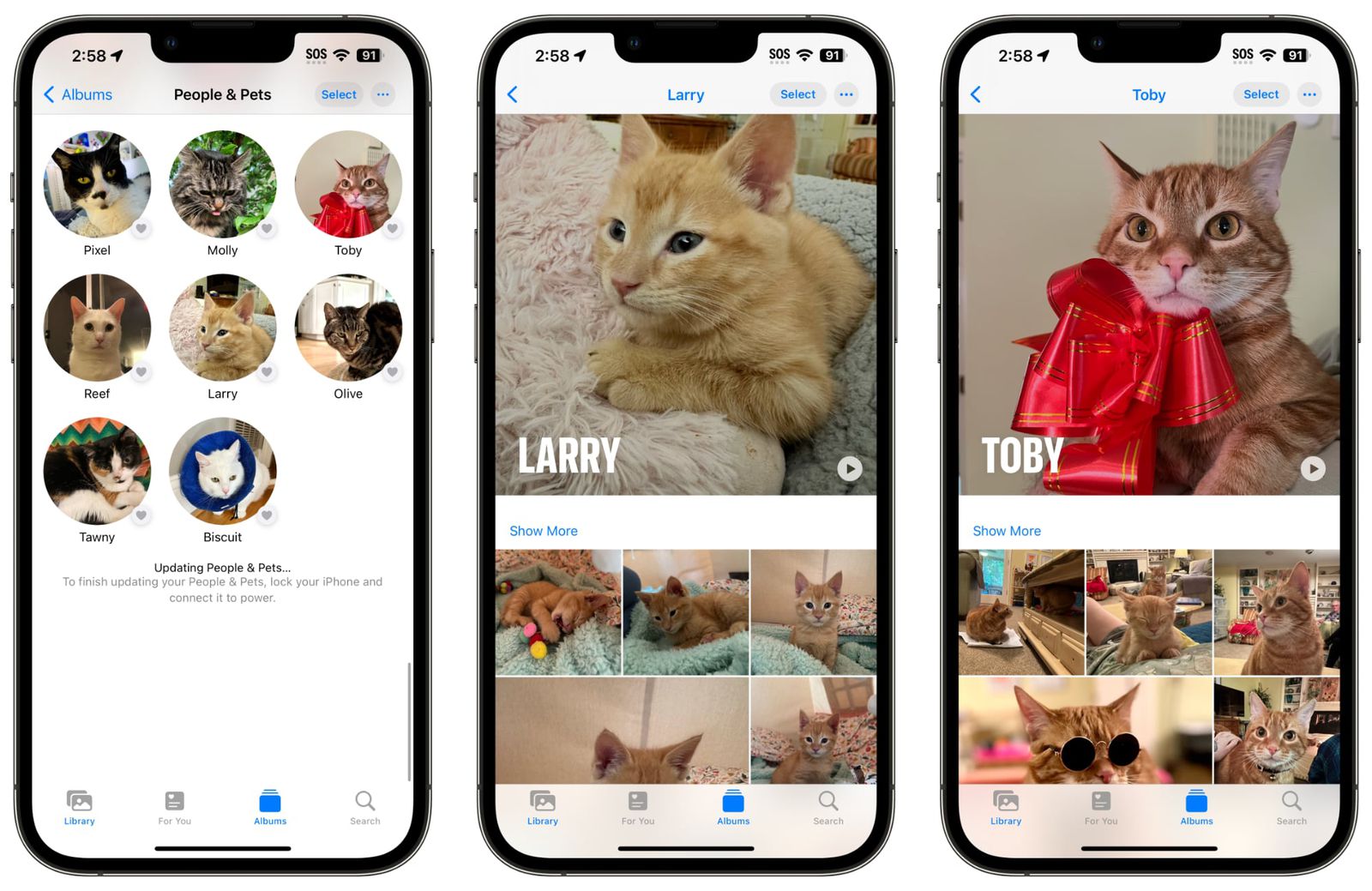
App Photos giờ có thể nhận diện được động vật, và đặc biệt là những con vật được xem là “quan trọng” với bạn dựa vào số lượng ảnh về chúng mà bạn đã lưu. Những con vật mà chỉ có 1 hoặc 2 bức ảnh trong máy sẽ không hiện trong albums “People & Pets” này, chỉ khi có nhiều ảnh về cùng một con vật thì nó mới được liệt kê. Bạn có thể đặt tên cho từng con và xác nhận thêm những bức ảnh khác về chúng.
Ngoài ra tính năng cũng cho phép hiện những ký ức cụ thể về con vật cưng, được AI tổng hợp lại trong tab For You.
Biến ảnh thành sticker
Trên iOS 17 thì bạn có thể tạo sticker của riêng mình bằng tính năng tách chủ thể khỏi nền mà Apple đã thêm vào trong iOS 16. Trong bất kỳ hình ảnh nào thì bạn có thể nhấn và giữ vào chủ thể của ảnh để mở ra menu với tuỳ chọn “Add Sticker” mới. Khi chọn thì sẽ mở ra một giao diện thêm hiệu ứng cho sticker với các hiệu ứng như viền màu trắng (Outline), lấp lánh (Shiny) hay truyện tranh (Comic)…
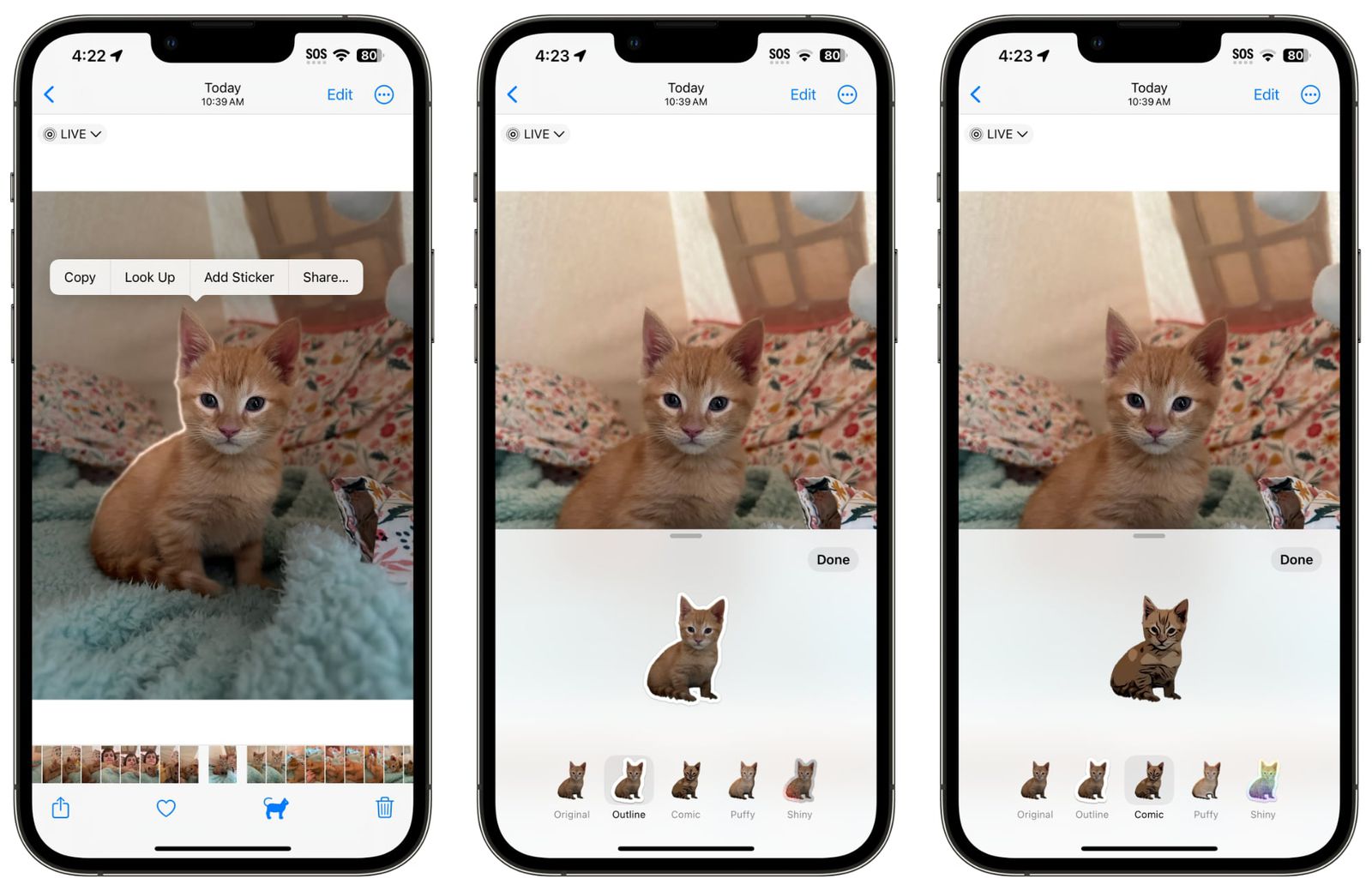
Các Stickers đã được tạo có thể được dùng trong app Messages bằng cách nhấn vào nút “+” rồi chọn “Stickers”.
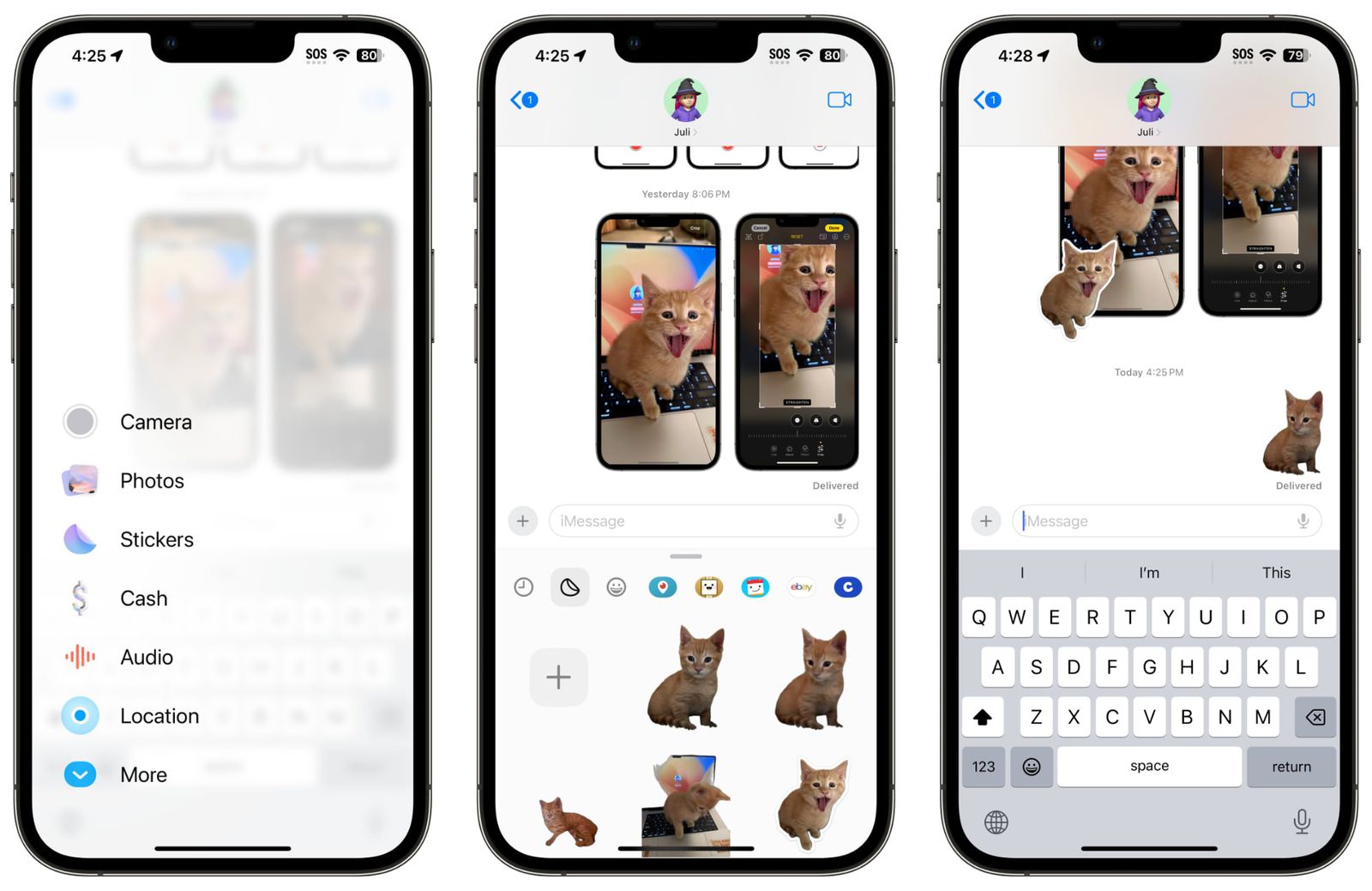
Cảnh báo nội dung nhạy cảm
Apple gần đây đã tiết lộ tính năng Communication Safety cho iPhone để giúp bảo vệ trẻ em khỏi nhìn thấy các hình ảnh “nhạy cảm”. Và giờ đây công ty cũng cung cấp tính năng tương tự cho cả người lớn trên iOS 17.
Tính năng này có tên là “Sensitive Content Warning” hay “cảnh báo nội dung nhạy cảm”, cung cấp cho bạn tuỳ chọn làm mờ ảnh và video được cho là “nhạy cảm” trước khi bạn xem chúng. Điều này sẽ cho phép bạn chủ động đưa ra quyết định có xem hay không thay vì để nó cứ xuất hiện ở đó dù bạn có muốn hay không.
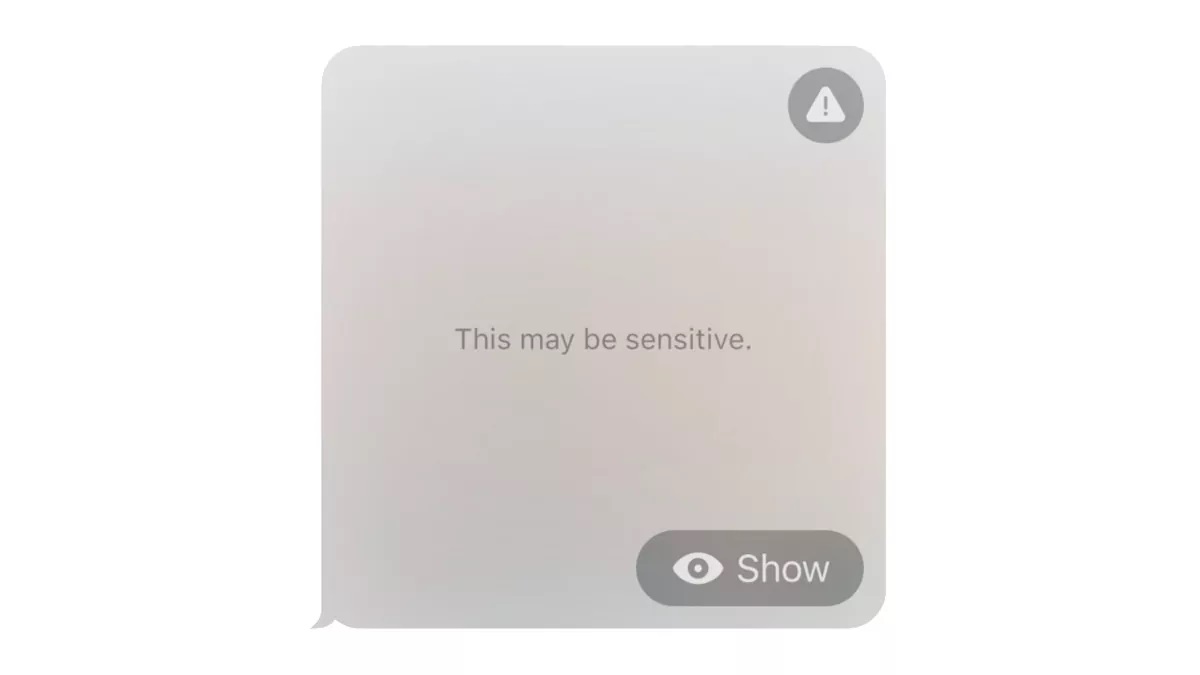
Tính năng cảnh báo này sẽ có trong app Messages, AirDrop, Contact Poster trong app Phone, FaceTime và các app bên thứ 3. Tất cả quá trình xử lý hình ảnh và video cho tính năng này đều diễn ra local trên thiết bị, vì vậy Apple hoặc bên thứ 3 sẽ không thể có quyền truy cập vào nội dung này.
Gợi ý về sạc MagSafe và pin dự phòng MagSafe Battery Pack mới
Người dùng @aaronp613 trên Twitter đã vọc trong code của iOS 17 Developer Beta 1 và phát hiện các tham chiếu liên quan đến cục pin dự phòng MagSafe Battery Pack (số hiệu là A2781) và bộ sạc MagSafe mới (số hiệu A3088).
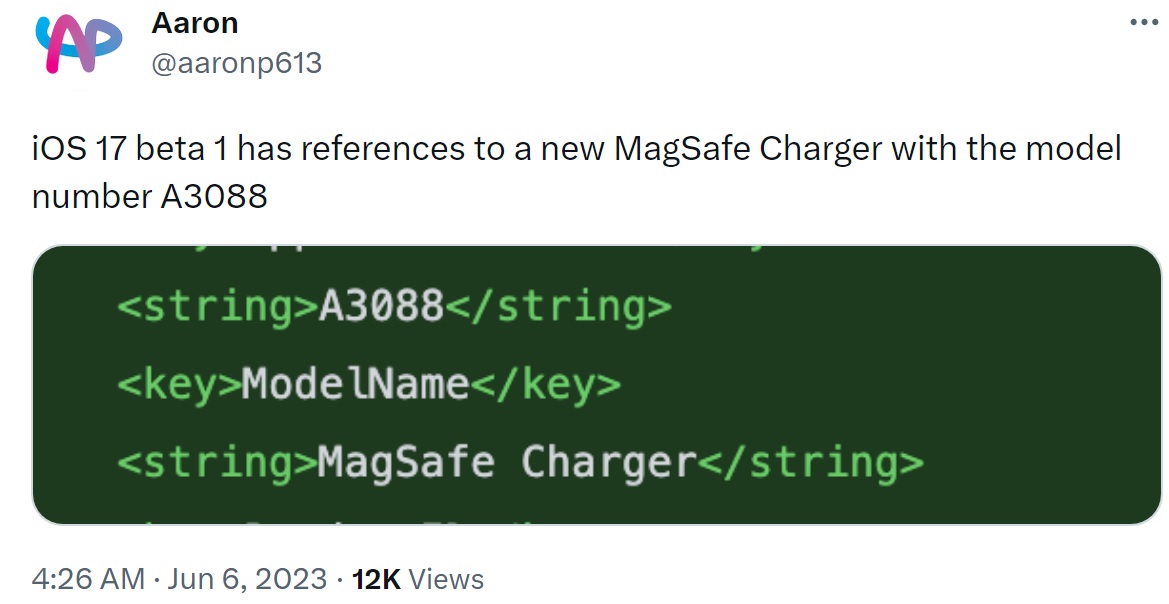

Không có thêm chi tiết nào về các phụ kiện này tuy nhiên vào năm ngoái thì nhà phân tích Ming-Chi Kuo đã báo cáo rằng cục pin dự phòng MagSafe mới của Apple sẽ được cập nhật cổng USB-C trong tương lai gần để đồng bộ với USB-C trên iPhone 15.
Còn với bộ sạc MagSafe thì có một thay đổi tiềm năng đó là bổ sung việc hỗ trợ cho tiêu chuẩn Qi2, cho phép sạc tối đa 15W cho các thiết bị không phải của Apple thay vì giới hạn 7,5W như hiện tại.
App Camera có tuỳ chọn làm thẳng góc chụp
Trên iOS 17 thì app Camera sẽ có một tuỳ chọn “Level” mới trong phần thiết lập để giúp bạn có thể căn thẳng góc chụp.
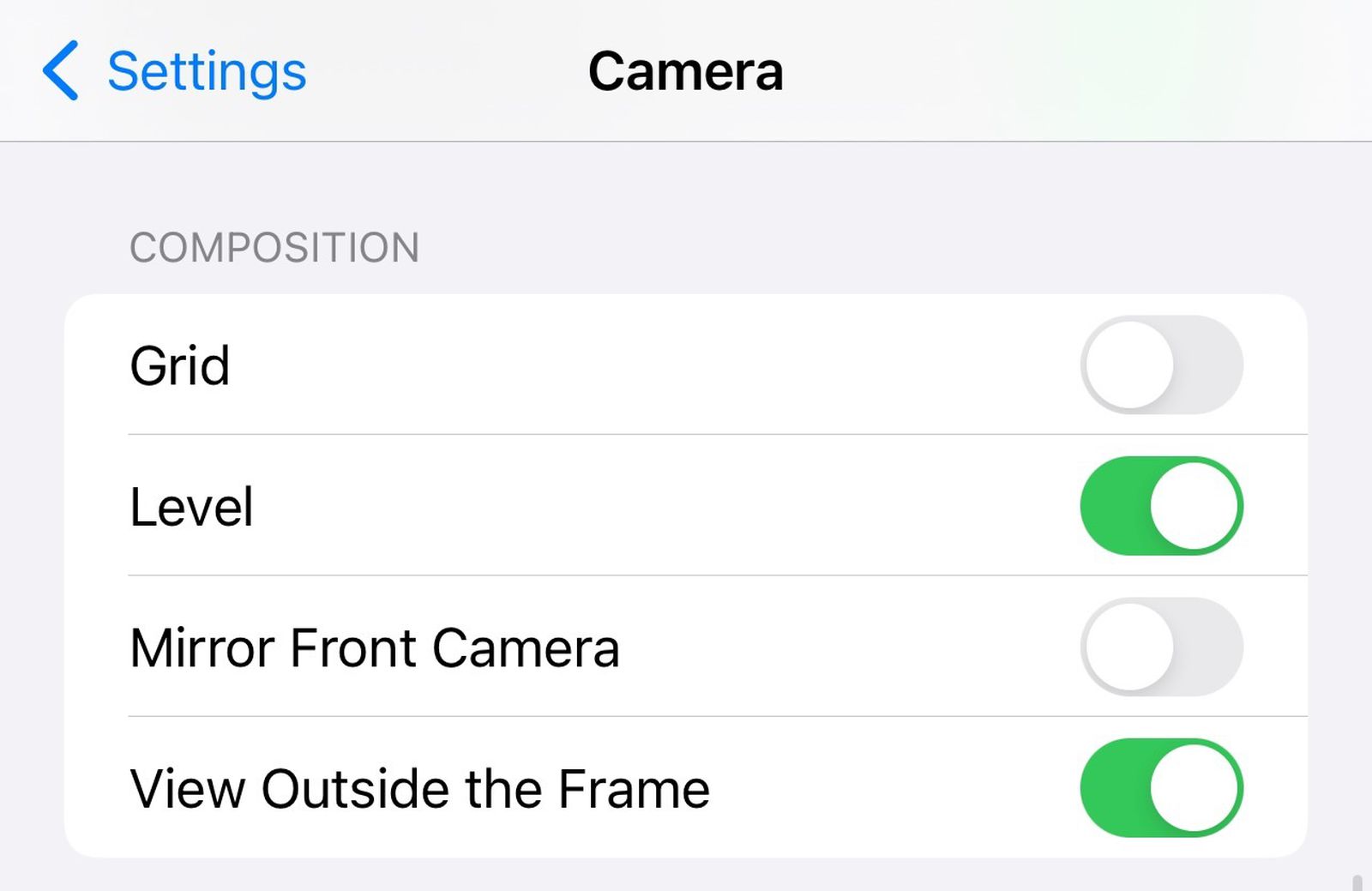
Kích hoạt lên thì sẽ xuất hiện một đường ngang trên màn hình khi iPhone cảm thấy bạn đang muốn chụp thẳng và hơi nghiêng thiết bị khỏi chiều ngang. Đường này sẽ có màu trắng khi iPhone không cân bằng và sau đó chuyển sang vàng khi đã cân bằng.
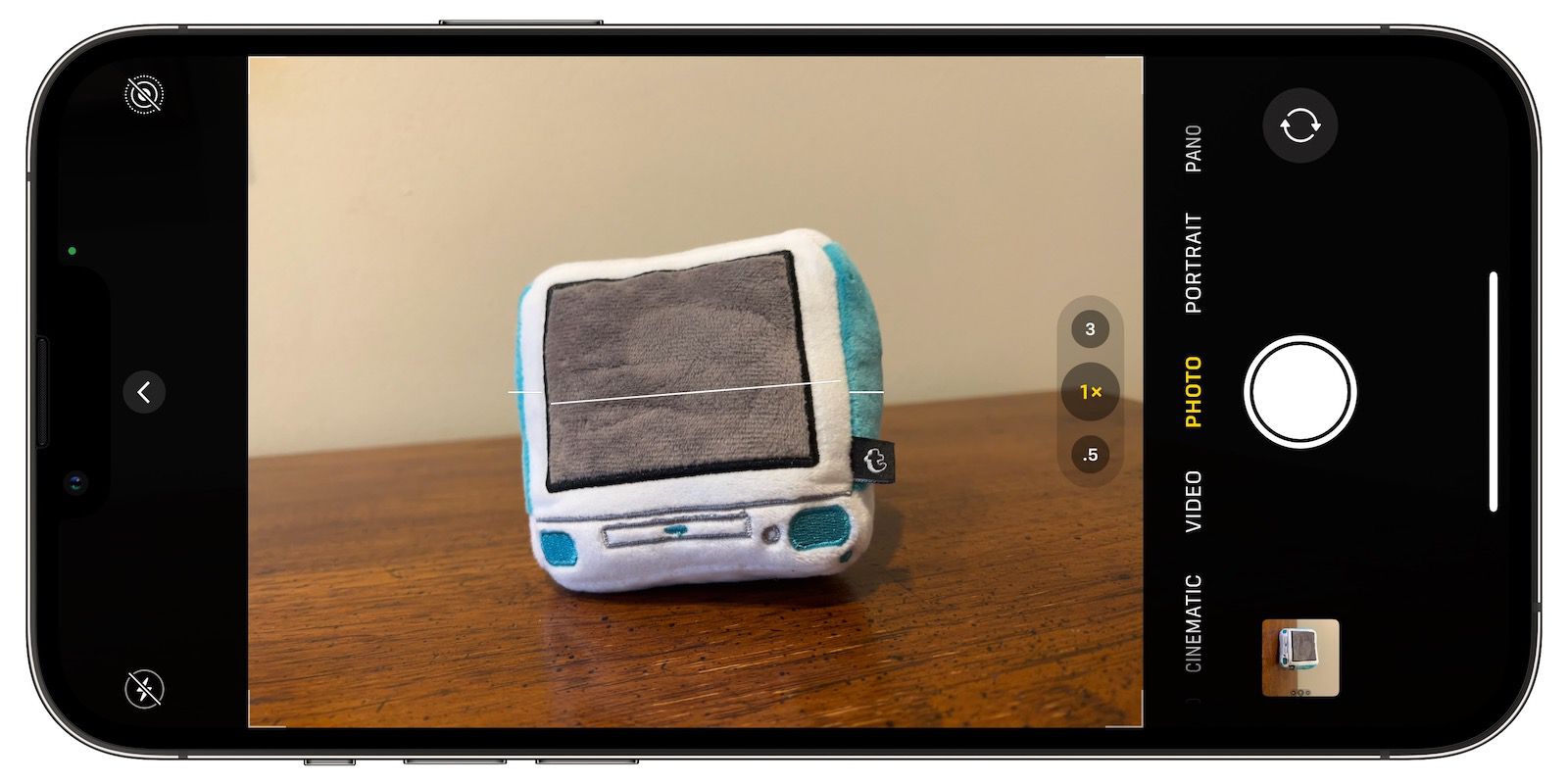
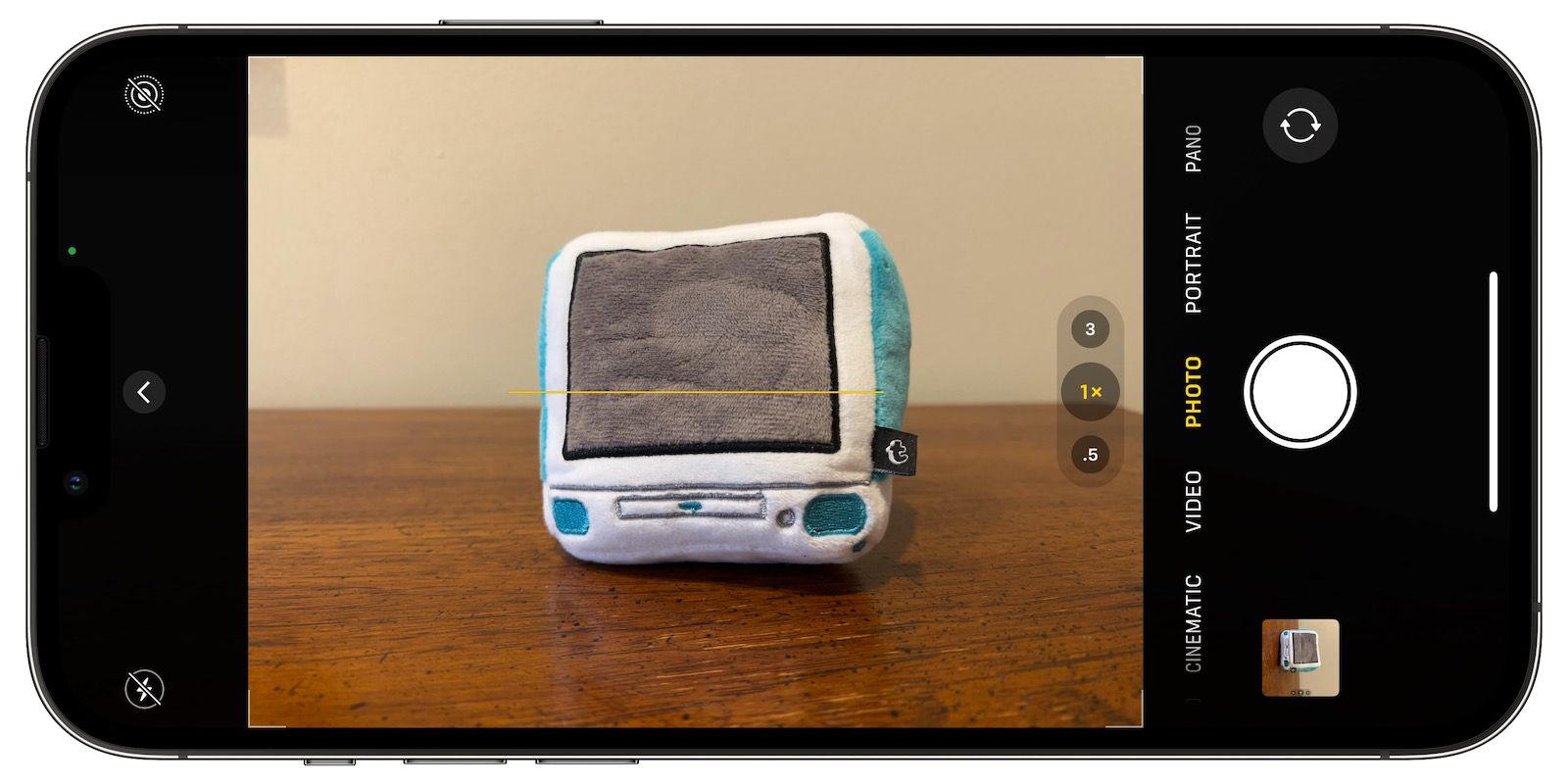
Đường thẳng này chỉ xuất hiện trong một thời gian ngắn và trong một phạm vi góc hẹp gần với chiều ngang (theo hướng dọc hoặc ngang), do đó nó sẽ không xuất hiện khi bạn cố tình chụp ảnh ở một góc khác biệt khác.
Chia sẻ mật khẩu iCloud Keychain với bạn bè và gia đình
Trong iOS 17 thì tính năng Family Passwords mới sẽ cho phép bạn chia sẻ mật khẩu và passkey với bạn bè và thành viên trong gia đình. Phần thiết lập Passwords trong Settings lúc này sẽ cho phép tạo một nhóm người để chia sẻ mật khẩu:
- Bạn có thể lựa chọn các liên hệ đáng tin cậy để chia sẻ thông tin
- Để thêm người vào nhóm thì yêu cầu người đó phải có trong Contact của bạn và đều phải đang chạy iOS 17
- Mỗi người trong nhóm có thể chọn mật khẩu và passkey để chia sẻ với người khác
- Mỗi người trong nhóm có thể tham gia chỉnh sửa và thêm mật khẩu, và các thay đổi sẽ được đồng bộ trên toàn bộ nhóm
- Người tạo nhóm có thể thêm và xoá người tham gia hoặc có thể là cả nhóm theo ý muốn
- Mật khẩu dùng chung được lưu trữ trong iCloud Keychain và được mã hoá 2 đầu
- Passkey, giải pháp thay thế mật khẩu của Apple, cũng có thể được chia sẻ
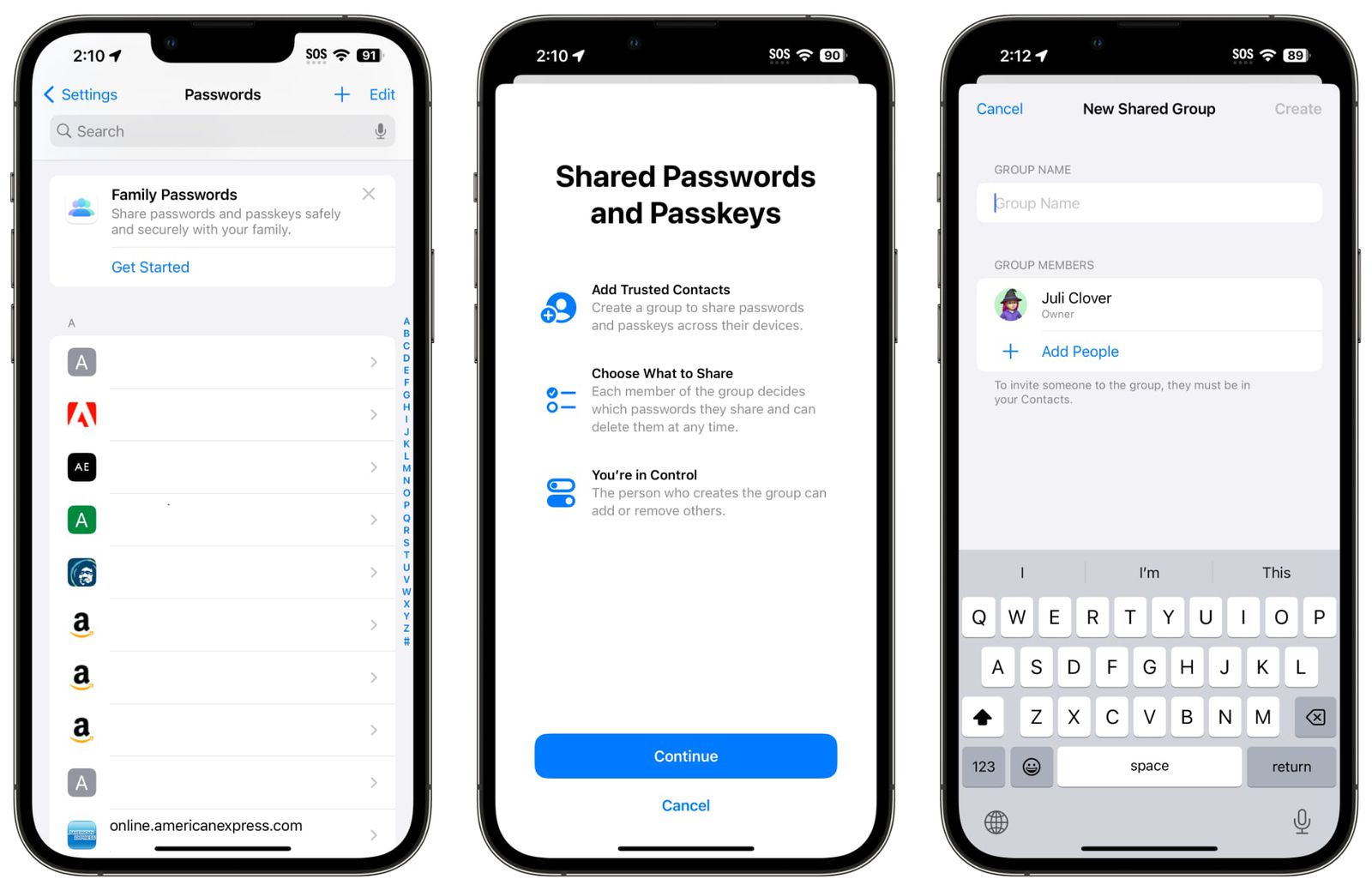
Tự động sắp xếp và phân loại thực phẩm theo danh mục trong app Reminders
Trên iOS 17, khi bạn tạo một danh sách các mặt hàng thực phẩm cần mua trong app Reminders thì sẽ có thể chọn tuỳ chọn “Groceries” mới, cho phép iPhone tự động sắp xếp các mặt hàng theo danh mục để mua sắm dễ dàng hơn. Ví dụ trái cây và rau củ được xếp vào danh mục “Produce” còn bột yến mạch và ngũ cốc thì xếp vào “Breads & Cereals…:
- Các danh mục bao gồm “Produce”, “Breads & Cereals”, “Frozen Foods”, “Snacks & Candy”, “Meat”, “Dairy”, “Eggs & Cheese”, “Bakery”, “Baking Items”, “Household Items”, “Personal Care & Health”, và “Wine, Beer & Spirit”
- Các danh mục có thể được tuỳ chỉnh và bạn có thể thêm danh mục của riêng mình hoặc sắp xếp lại thứ tự danh mục được hiển thị trong danh sách
- Nếu iPhone không nhận ra mặt hàng đó thì nó sẽ không được phân loại